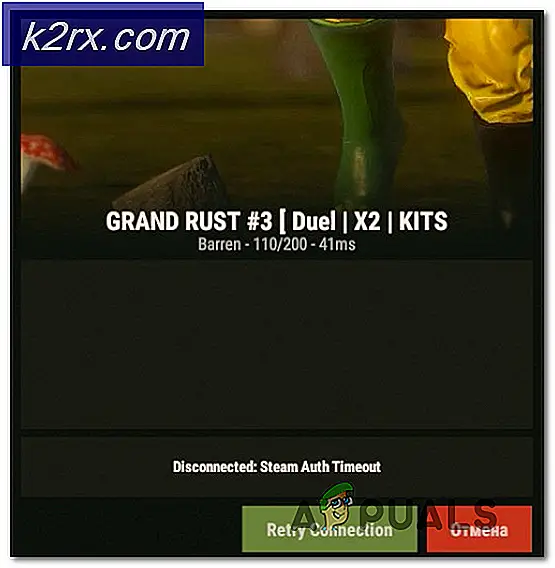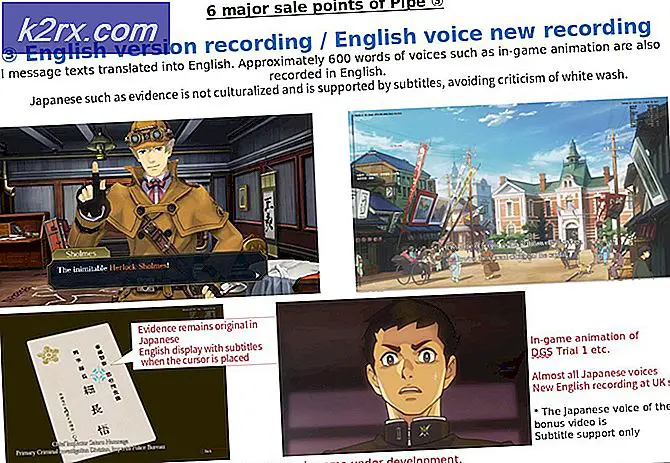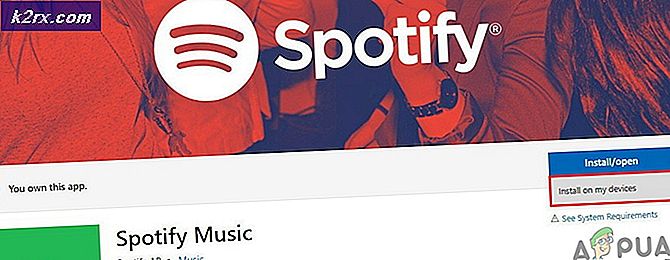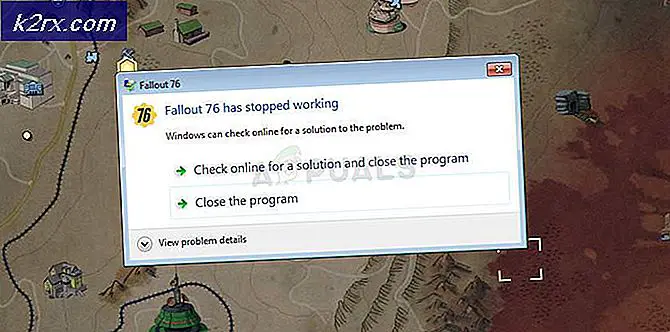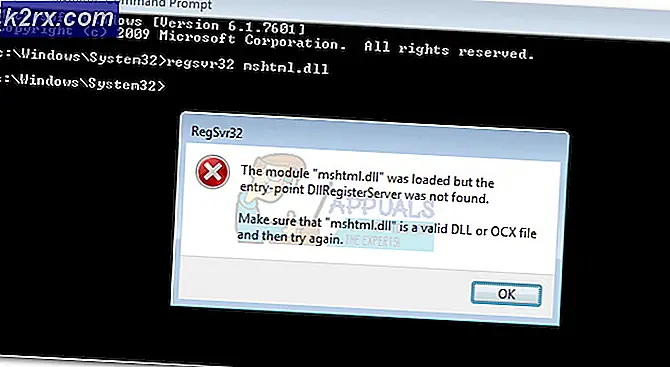So gelangen Sie in den DFU-Modus auf dem iPhone / iPad / iPod ohne den Netzschalter
Falls Sie das Passwort verloren haben oder die Daten wiederherstellen möchten, müssen Sie den DFU-Modus Ihres Geräts durchlaufen.
Dies ist ideal, wenn der Netzschalter defekt ist. oder wenn auf Ihrem Gerät eine Zugangscode-Sperre vorhanden ist, mit der Sie Ihr iDevice nicht manuell in den Wiederherstellungsmodus versetzen können.
Das Verfahren gilt für die Versionen von iPhone, iPad und iPod, die an den Computer angeschlossen werden können. Das Verfahren ist einfach und dauert nicht lange.
Schritte zum Aktivieren des DFU- oder Wiederherstellungsmodus auf dem iPhone / iPad / iPod
a) Laden und installieren Sie zuerst eine Anwendung Recboot 2.2 für Ihr Gerät. Recboot ist die Software, mit der wir unser iDevice im DFU / Recovery Mode umschalten werden.
Laden Sie Recboot für Windows herunter
Laden Sie Recboot für Mac herunter
b) Sobald Sie diese Anwendung installiert haben; Öffnen und starten Sie es dann Stecken Sie das Datenkabel in Ihr Gerät und verbinden Sie es mit dem USB-Anschluss des Computers.
c) Innerhalb weniger Sekunden wird das Gerät vom Computer erkannt und es wird Ihnen durch Klicken auf den auf dem Computer installierten Recboot mitgeteilt, dass das Gerät erkannt wurde.
d) Wie Sie auf Ihrem Computerbildschirm sehen können, wenn Sie auf Recboot Anwendung klicken, um es zu öffnen, werden die zwei Optionen auf Ihrem Computerbildschirm angezeigt. Beenden Sie Recovery und Enter Recovery, klicken Sie auf Enter Recovery .
PRO TIPP: Wenn das Problem bei Ihrem Computer oder Laptop / Notebook auftritt, sollten Sie versuchen, die Reimage Plus Software zu verwenden, die die Repositories durchsuchen und beschädigte und fehlende Dateien ersetzen kann. Dies funktioniert in den meisten Fällen, in denen das Problem aufgrund einer Systembeschädigung auftritt. Sie können Reimage Plus herunterladen, indem Sie hier klickene) Es wird einige Sekunden dauern, bis der Wiederherstellungsmodus aktiviert wird. Danach wird eine Benachrichtigung von iTunes angezeigt. Sie werden gefragt, welche Operation Sie auswählen möchten. Klicken Sie einfach auf Wiederherstellen .
f) Die Benachrichtigung wird Sie erneut fragen, nur um sicherzustellen, dass Sie das Telefon wiederherstellen möchten. Klicken Sie einfach auf Wiederherstellen und Aktualisieren . Es dauert eine Minute, bis das Gerät wiederhergestellt ist.
g) Wenige Minuten später startet das Gerät automatisch. Und das Gerät wäre genauso, wie du es neu gekauft hast. Passen Sie es nach Ihren Wünschen an.
PRO TIPP: Wenn das Problem bei Ihrem Computer oder Laptop / Notebook auftritt, sollten Sie versuchen, die Reimage Plus Software zu verwenden, die die Repositories durchsuchen und beschädigte und fehlende Dateien ersetzen kann. Dies funktioniert in den meisten Fällen, in denen das Problem aufgrund einer Systembeschädigung auftritt. Sie können Reimage Plus herunterladen, indem Sie hier klicken